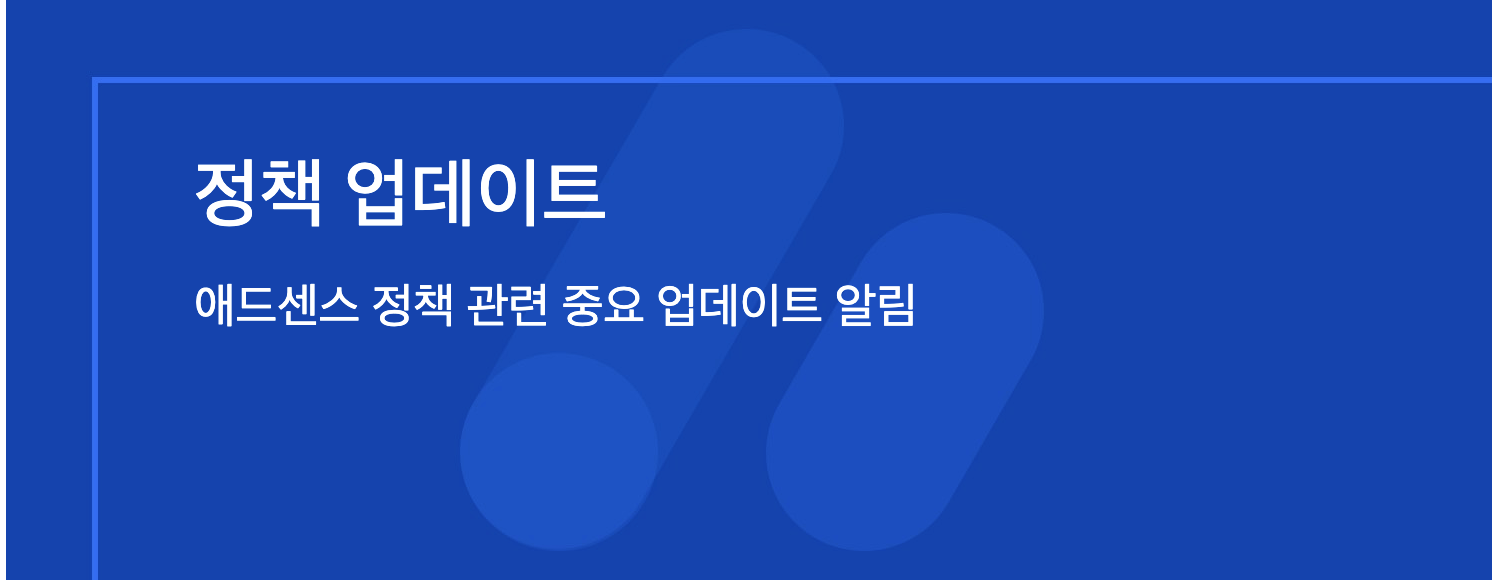적절한 표준 태그가 있는 대체 페이지
이 페이지는 다른 페이지의 대체 페이지로 표시됩니다
(즉, 데스크톱 표준이 있는 AMP 페이지 또는 데스크톱 표준의 모바일 버전 또는 모바일 표준의 데스크톱 버전). 이 페이지는 색인된 표준 페이지를 올바르게 가리키므로 아무것도 할 필요가 없습니다. 대체 언어 페이지는 Search Console에서 감지되지 않습니다.
모바일 페이지에 대해 색인이 되어 있지 않아 발생하는 것으로. 색인 요청을 진행하자.
돋보기 클릭!

URL 검사 도구
URL 검사 보고서 및 테스트 정보
URL 검사 도구는 Google에서 색인을 생성한 특정 페이지 버전에 관한 정보를 제공하며, URL의 색인 생성 가능 여부를 테스트하는 데 사용됩니다. 이 정보에는 구조화된 데이터, 동영상, 링크된 AMP, 색인 생성/색인 생성 가능 여부에 관한 세부정보가 포함됩니다.
URL 검사 도구에는 두 가지 방법으로 액세스할 수 있습니다.
Search Console 화면 상단에 있는 검사 검색창에 검사할 정규화된 URL을 입력합니다. URL이 현재 열려 있는 속성에 포함되어 있어야 합니다.
대부분의 보고서에는 페이지 URL 옆에 검사 링크가 있습니다. 이 링크를 클릭하면 됩니다. URL 위로 마우스를 가져가야 이 옵션이 표시될 수도 있습니다.


몇 분 후 색인이 생성된 것을 알 수 있다.